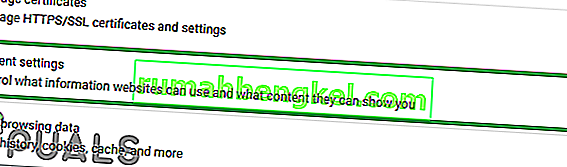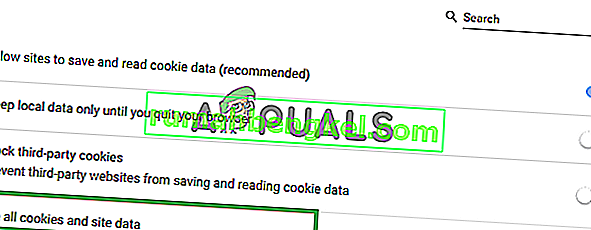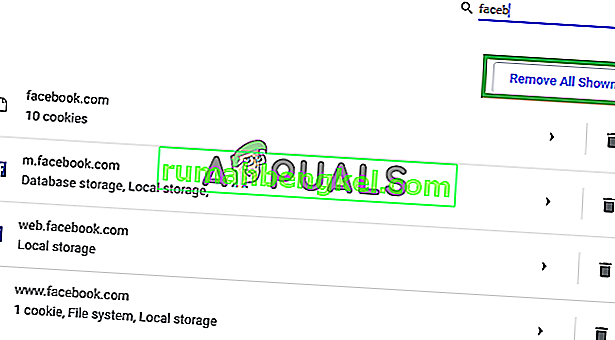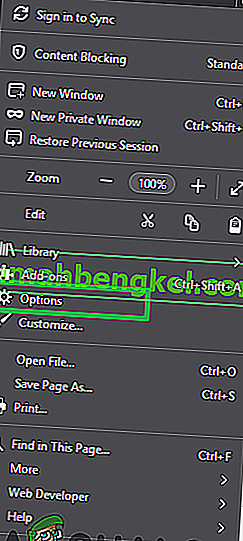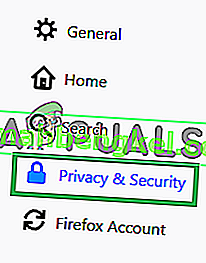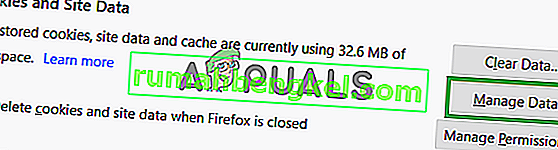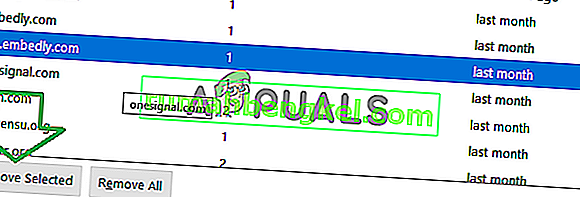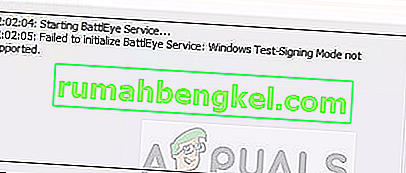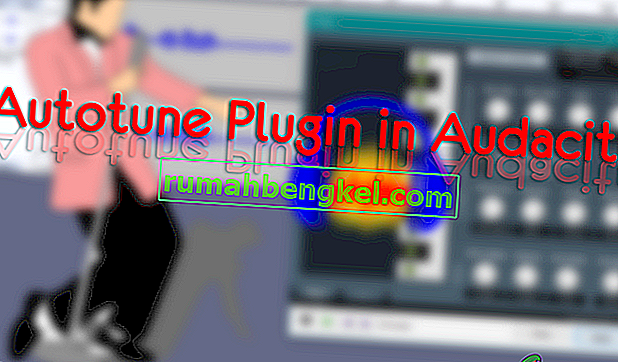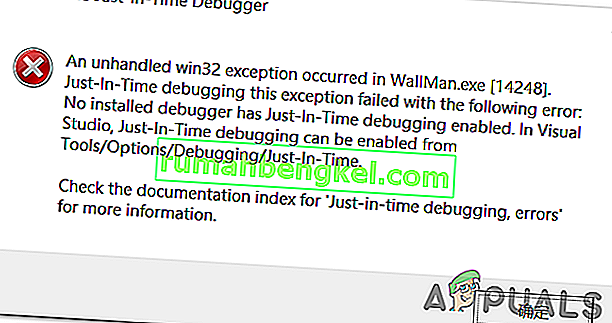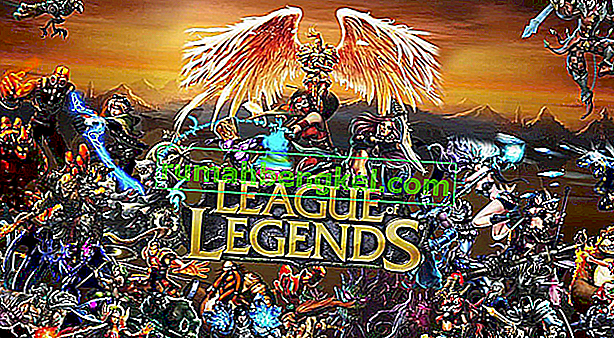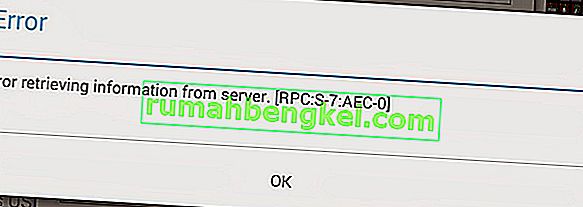Wszystkie witryny i aplikacje przechowują informacje w „pamięci podręcznej”, aby skrócić czas ładowania i zapewnić płynniejszą obsługę. Jednak ta pamięć podręczna może spowalniać komputer zamiast zwiększać wydajność, jeśli jest uszkodzony lub uszkodzony. Wszystkie przeglądarki internetowe oferują wygodną opcję usuwania przechowywanej przez nie pamięci podręcznej, ale w ten sposób pamięć podręczna jest usuwana ze wszystkich witryn internetowych; dlatego wszelkie zapisane preferencje zostaną utracone. Konieczne może być również wyczyszczenie pamięci podręcznej dla określonej witryny, jeśli chcesz uzyskać jasne informacje tylko dla jednej platformy.

Jeśli musisz usunąć dane z pamięci podręcznej dla określonej witryny, proces staje się nieco trudny i złożony. Dlatego w tym artykule poprowadzimy Cię przez proces usuwania pamięci podręcznej tylko dla określonej witryny bez zmiany zawartości innych. Upewnij się, że postępujesz zgodnie z instrukcjami, aby uniknąć trwałej utraty ważnych danych.
Jak wyczyścić pamięć podręczną dla określonej witryny?
Po szczegółowym dochodzeniu ustaliliśmy proces usuwania pamięci podręcznej dla określonej witryny. Ponieważ metoda różni się w zależności od przeglądarki, wymieniliśmy ją tylko dla niektórych z najczęściej używanych.
W przeglądarce Google Chrome:
- Kliknij ikonę „ Menu ” i wybierz „ Ustawienia ”.

- W ustawieniach przewiń w dół i kliknij przycisk „ Ustawienia treści ” pod nagłówkiem „ Prywatność ”.
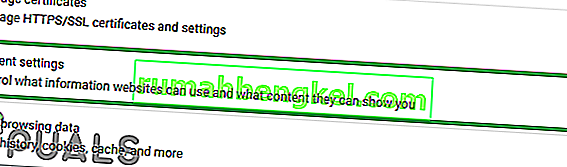
- Kliknij na „ Cookies ”, a następnie kliknąć na przycisk „ Pokaż wszystkie pliki cookie i witryn danych „.
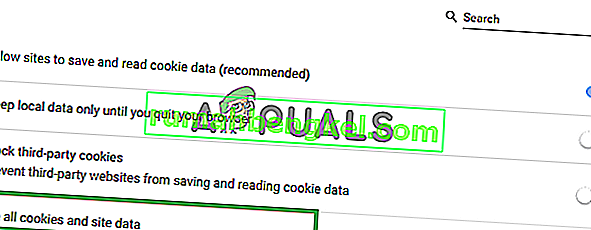
- Teraz w pasku wyszukiwania wpisz nazwę strony internetowej.
- Kliknij przycisk „ Usuń wszystko ”, aby usunąć wszystkie dane z pamięci podręcznej z tej witryny.
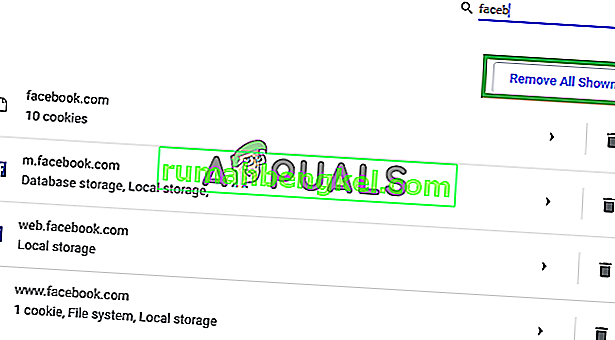
Uwaga: możesz także kliknąć nazwę witryny i wybrać określone dane do usunięcia
- Kliknij „ tak ” w monicie, a dane zostaną usunięte.
W przeglądarce Firefox:
- Otwórz przeglądarkę Firefox i kliknij ikonę „ Opcje ” w prawym górnym rogu.
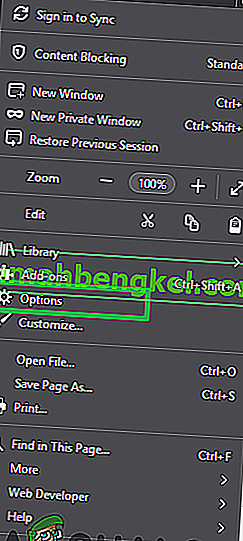
- Kliknij kartę „ Prywatność i bezpieczeństwo ” w lewym okienku.
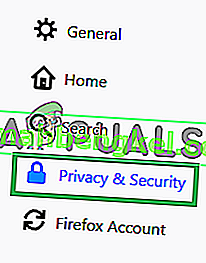
- Przewiń w dół i kliknij opcję „ Zarządzaj danymi ” pod nagłówkiem Pliki cookie i dane .
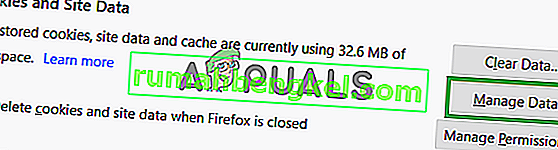
- Wybierz witrynę z listy i kliknij opcję „ Usuń wybrane ”.
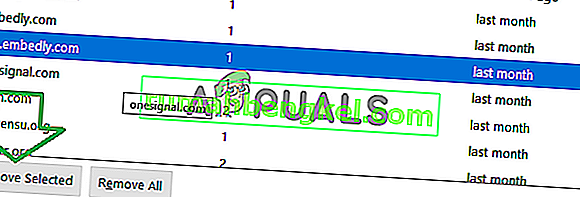
Uwaga: możesz również wyszukać określoną witrynę internetową, wpisując jej nazwę w pasku wyszukiwania.
- Kliknij „ tak ” w monicie, a dane zostaną automatycznie usunięte.
W przypadku przeglądarki Microsoft Edge:
- Otwórz witrynę internetową, dla której należy wyczyścić pamięć podręczną.
- Po otwarciu naciśnij przycisk „ F12 ” na klawiaturze.

- Kliknij opcję „ Sieć ”, a następnie naciśnij jednocześnie „ Ctrl ” + „ R ”.

- Strona zostanie odświeżona, a pliki cookie zostaną usunięte.